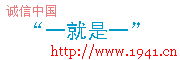| Win2003网站服务器的安全配置全攻略 |
|
作者:佚名 文章来源:网络文摘 更新时间:2007-12-2 11:57:44  |
|
【声明:转载此信息在于传递更多信息,其内容表达的观点并不代表本站立场,由这些信息所产生的一切后果本站不负任何责任。如果您对本信息有什么意见,欢迎和本站联系,谢谢!】http://CiDu.Net
·Windows日志的保护
1、移动日志后的文件夹→属性→安全→高级→去掉"允许父系的继承权限……"→复制→确定
2、保留System账户和User组,System账户保留除完全控制和修改之外的权限,User组仅保留只读权限
3、AppEvent.Evt、SysEvent.Evt保留Administrator、System账户和User组,Administrator、System账户保留除完全控制和修改之外的权 限,User组仅保留只读权限;
DnsEvent.Evt、SecEvent.Evt保留System账户和User组,System账户保留除完全控制和修改之外的权限,User组仅保留只读权限
·要手动停止/禁用的服务:Computer Browser、Error reporting service、Microsoft Serch、Print Spooler、Remote Registry、Server 、TCP/IP NetBIOS Helper、Workstation
·解决在 IIS 6.0 中,无法下载超过4M的附件(现改为10M)
停止IIS服务→打开WINDOWS\system32\inetsrv\→记事本打开MetaBase.xml→找到 AspBufferingLimit 项→值改为 10485760
·设置Web上传单个文件最大值为10 MB
停止IIS服务→打开WINDOWS\system32\inetsrv\→记事本打开MetaBase.xml→找到 AspMaxRequestEntityAllowed 项→值改为 10485760
·重新定位和设置 IIS 日志文件的权限
1、将 IIS 日志文件的位置移动到非系统分区:在非系统的NTFS分区新建一文件夹→打开 IIS 管理器→右键网站→属性→单击"启用日志 记录"框架中的"属性"→更改到刚才创建的文件夹
2、设置 IIS 日志文件的权限:浏览至日志文件所在的文件夹→属性→安全→确保Administrators和System的权限设置为"完全控制"
·配置 IIS 元数据库权限
打开 Windows\System32\Inetsrv\MetaBase.xml 文件→属性→安全→确认只有 Administrators 组的成员和 LocalSystem 帐户拥有对元 数据库的完全控制访问权,删除所有其他文件权限→确定
解释 Web 内容的权限
打开IIS管理器→右键想要配置的网站的文件夹、网站、目录、虚拟目录或文件
脚本源文件访问,用户可以访问源文件。如果选择"读",则可以读源文件;如果选择"写",则可以写源文件。脚本源访问包括脚本的源代码 。如果"读"或"写"均未选择,则此选项不可用。
读(默认情况下选择):用户可以查看目录或文件的内容和属性。
写:用户可以更改目录或文件的内容和属性。
目录浏览:用户可以查看文件列表和集合。
日志访问:对网站的每次访问创建日志项。
检索资源:允许检索服务检索此资源。这允许用户搜索资源。
·关闭自动播放
运行组策略编辑器(gpedit.msc)→计算机配置→管理模板→系统→关闭自动播放→属性→已启用→所有驱动器
·禁用DCOM
运行Dcomcnfg.exe。控制台根节点→组件服务→计算机→右键单击“我的电脑”→属性”→默认属性”选项卡→清除“在这台计算机上启用分布式 COM”复选框。
·启用父路径
IIS管理器→右键网站→属性→主目录→配置→选项→启用父路径
·IIS 6.0 系统无任何动作超时时间和脚本超时时间
IIS管理器→右键网站→属性→主目录→配置→选项→分别改为40分钟和180秒
·删除不必要的IIS扩展名映射
IIS管理器→右击Web站点→属性→主目录→配置→映射,去掉不必要的应用程序映射,主要为.shtml, .shtm, .stm
·增加IIS对MIME文件类型的支持
IIS管理器→选择服务器→右键→属性→MIME类型(或者右键web站点→属性→HTTP头→MIME类型→新建)添加如下表内容,然后重启IIS,扩展名MIME类型
.iso application/octet-stream
.rmvb application/vnd.rn-realmedia
|
·禁止dump file的产生
我的电脑→右键→属性→高级→启动和故障恢复→写入调试信息→无。
dump文件在系统崩溃和蓝屏的时候是一份很有用的查找问题的资料(不然我就照字面意思翻译成垃圾文件了)。然而,它也能够给黑客提供 一些敏感信息比如一些应用程序的密码等。
三、Serv-U FTP服务的设置
·本地服务器→设置→拦截"FTP_bounce"攻击和FXP
对于60秒内连接超过10次的用户拦截5分钟
·本地服务器→域→用户→选中需要设置的账号→右边的"同一IP只允许2个登录"
·本地服务器→域→设置→高级→取消"允许MDTM命令来更改文件的日期/时间"
设置Serv-U程序所在的文件夹的权限,Administrator组完全控制,禁止Guests组和IIS匿名用户有读取权限
服务器消息,自上而下分别改为:
服务器工作正常,现已准备就绪...
错误!请与管理员联系!
FTP服务器正在离线维护中,请稍后再试!
FTP服务器故障,请稍后再试!
当前账户达到最大用户访问数,请稍后再试!
很抱歉,服务器不允许匿名访问!
您上传的东西太少,请上传更多东西后再尝试下载!
|
四、SQL安全设置
审核指向SQL Server的连接
企业管理器→展开服务器组→右键→属性→安全性→失败
修改sa账户密码
企业管理器→展开服务器组→安全性→登录→双击sa账户
SQL查询分析器
use master
exec sp_dropextendedproc xp_cmdshell
exec sp_dropextendedproc xp_dirtree
exec sp_dropextendedproc xp_enumgroups
exec sp_dropextendedproc xp_fixeddrives
exec sp_dropextendedproc xp_loginconfig
exec sp_dropextendedproc xp_enumerrorlogs
exec sp_dropextendedproc xp_getfiledetails
exec sp_dropextendedproc Sp_OACreate
exec sp_dropextendedproc Sp_OADestroy
exec sp_dropextendedproc Sp_OAGetErrorInfo
exec sp_dropextendedproc Sp_OAGetProperty
exec sp_dropextendedproc Sp_OAMethod
exec sp_dropextendedproc Sp_OASetProperty
exec sp_dropextendedproc Sp_OAStop
exec sp_dropextendedproc Xp_regaddmultistring
exec sp_dropextendedproc Xp_regdeletekey
exec sp_dropextendedproc Xp_regdeletevalue
exec sp_dropextendedproc Xp_regenumvalues
exec sp_dropextendedproc Xp_regread
exec sp_dropextendedproc Xp_regremovemultistring
exec sp_dropextendedproc Xp_regwrite
drop procedure sp_makewebtask
| 上一页 [1] [2]
声明:以上信息资料大都是网上搜集而来,版权归作者,如有版权问题请留言告知我将马上改正。
文中所提到的各种观点只是原文观点,各种说法未经一一确认。并不代表本站认可此观点!!
|
| 资讯录入:admin 责任编辑:admin |
|
上一篇资讯: Windows2003下提高FSO的安全性
下一篇资讯: 服务器C盘空间不足?关闭服务器HTTPERR日志! |
| 【字体:小 大】【发表评论】【加入收藏】【告诉好友】【打印此文】【关闭窗口】 |


 网友评论:(只显示最新10条。评论内容只代表网友观点,与本站立场无关!)
网友评论:(只显示最新10条。评论内容只代表网友观点,与本站立场无关!)